登录
- 微信登录
- 手机号登录
微信扫码关注“汇帮科技”快速登录
Loading...
点击刷新
请在微信【汇帮科技】内点击授权
300秒后二维码将过期
二维码已过期,点击刷新获取新二维码
登录
登录
其他登录方式
来源:汇帮科技 修改日期:2024-09-25 11:00

 官方正版
官方正版 纯净安全
纯净安全
如何批量给汉字加拼音:两种快速方法轻松搞定!汉字拼音标注:告别生僻字迷茫,轻松提升阅读理解!学习汉字,往往会遇到一些生僻字或多音字,让人摸不着头脑。这时,汉字的拼音标注就派上了用场,就像一位贴心的翻译官,帮助我们理解和记忆汉字。本文将为大家介绍两种实用方法:利用软件轻松批量标注汉字拼音,让学习汉字不再困难!

这个方法非常适合想要快速标注单个汉字或短段落的文字。
1. 获取软件: 你可以通过访问汇帮科技官方网站或者在百度搜索引擎中输入关键字"汇帮注音大师"进入官网下载并安装该软件。
软件名称:汇帮注音大师
下载地址:https://www.huibang168.com/download/wyVqaqqOHqL9

2. 启动软件: 安装完成后,双击桌面上的“汇帮注音大师”图标即可启动软件。主界面会显示许多功能模块,你需要选择左侧的【汉字注音】模块进入功能页。


3. 粘贴文字: 将需要标注拼音的汉字复制到左侧的面板中。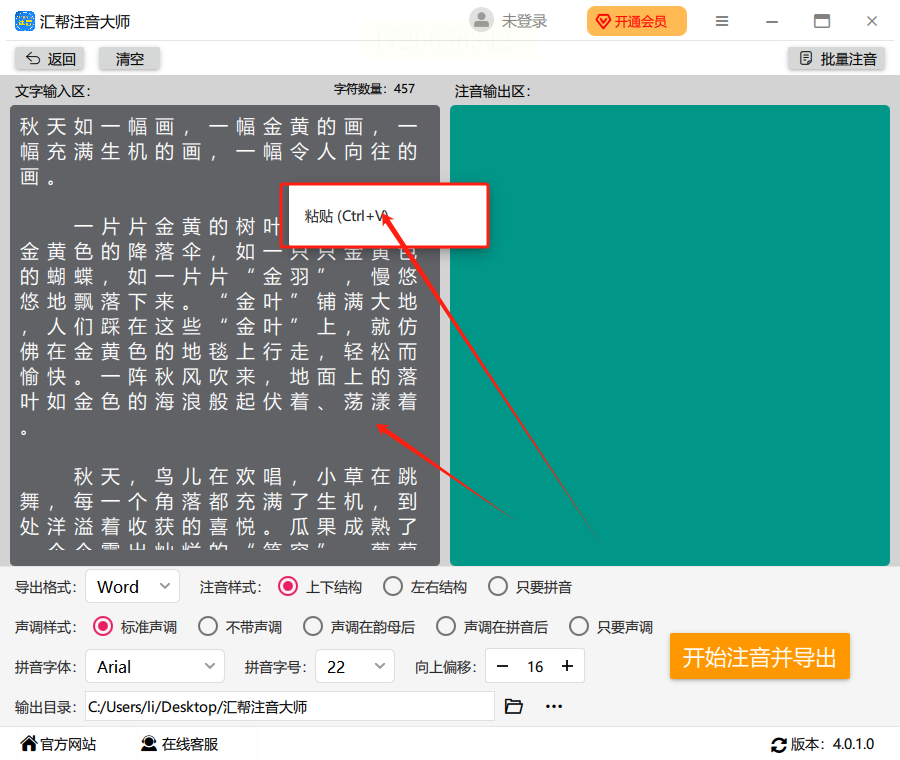
4. 参数设置: 在“参数设置”区域,你可以根据自己的需求进行自定义设置:
* 导出格式: 选择输出文件的格式,比如 Txt、Word、PDF等,这里建议选择 Word 格式。
* 注音样式: 选择不同的拼音样式,例如上下结构、左右结构,或者只显示拼音字母等等。根据你的喜好选择合适的标注方式。
* 声调样式: 设置拼音中的声调标注方式,可以选择标准声调、不要声调等。 不同的声调标注方式会影响最终输出的视觉效果。
* 拼音字体字号: 自定义拼音字体的字号大小,方便阅读。
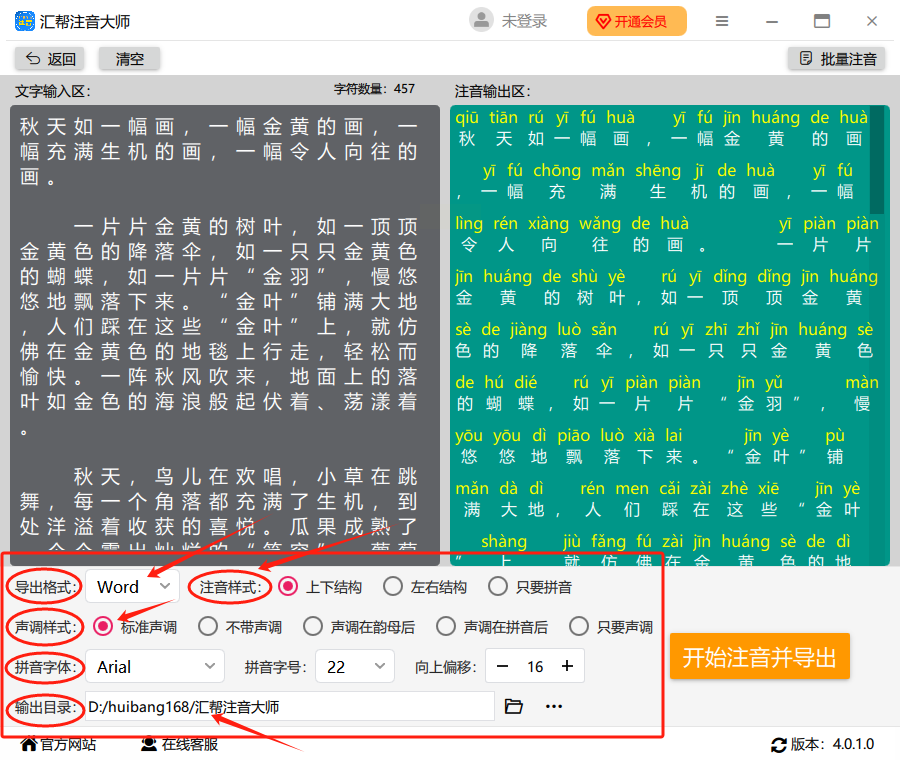
5. 开始注音: 点击右下角黄色“开始注音并导出”按钮,软件会自动生成一个 Word 文件,并将标注好的汉字导出到指定文件夹。稍等片刻后,提示注音成功,软件会自动打开输出目录。
6. 查看结果: 在输出目录中,我们可以看到被导出的 Word 文档,打开文档,就能看到注音后的效果。
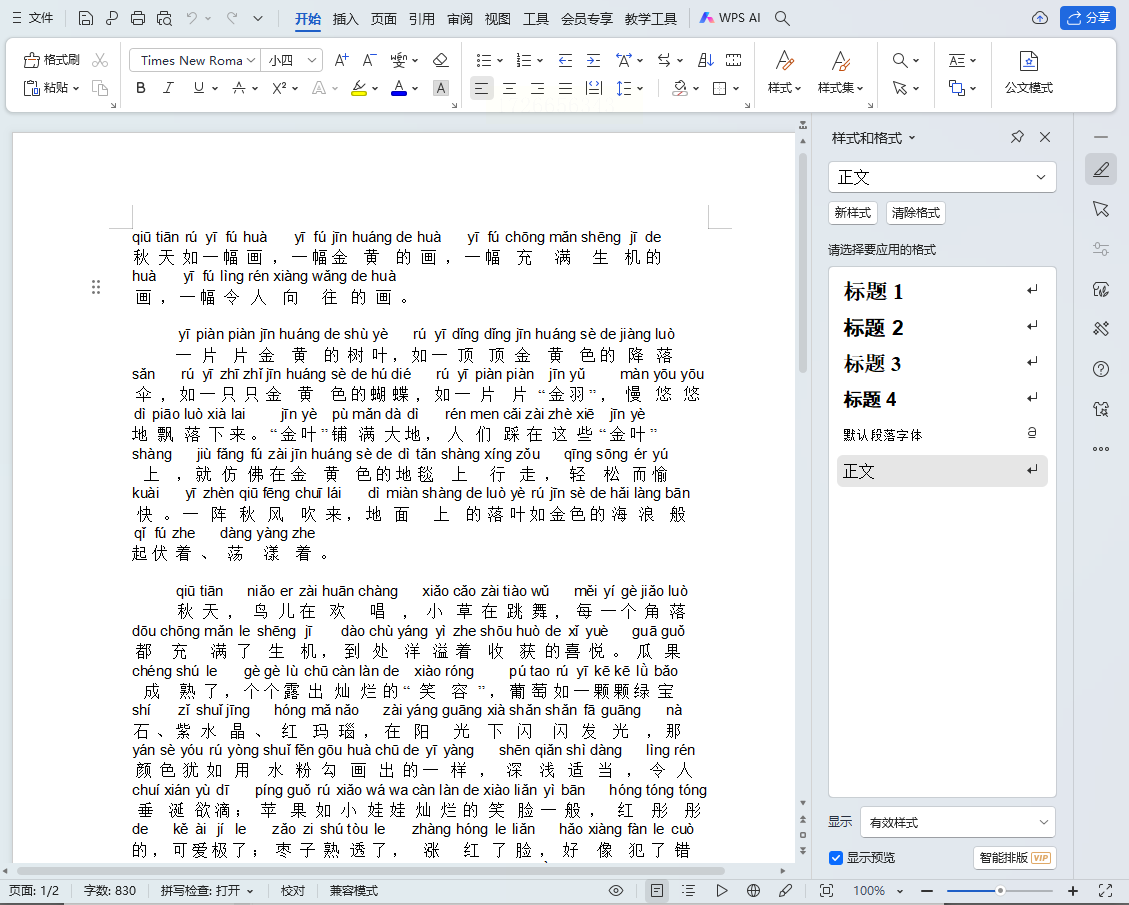
如果你需要对大量文件进行拼音标注,那么这个方法会大大提高效率。
1. 获取软件: 同上。
2. 准备文件: 将需要标注的文本内容保存为 TXT 文件或者 Word 文档。这里以 Word 文档为例。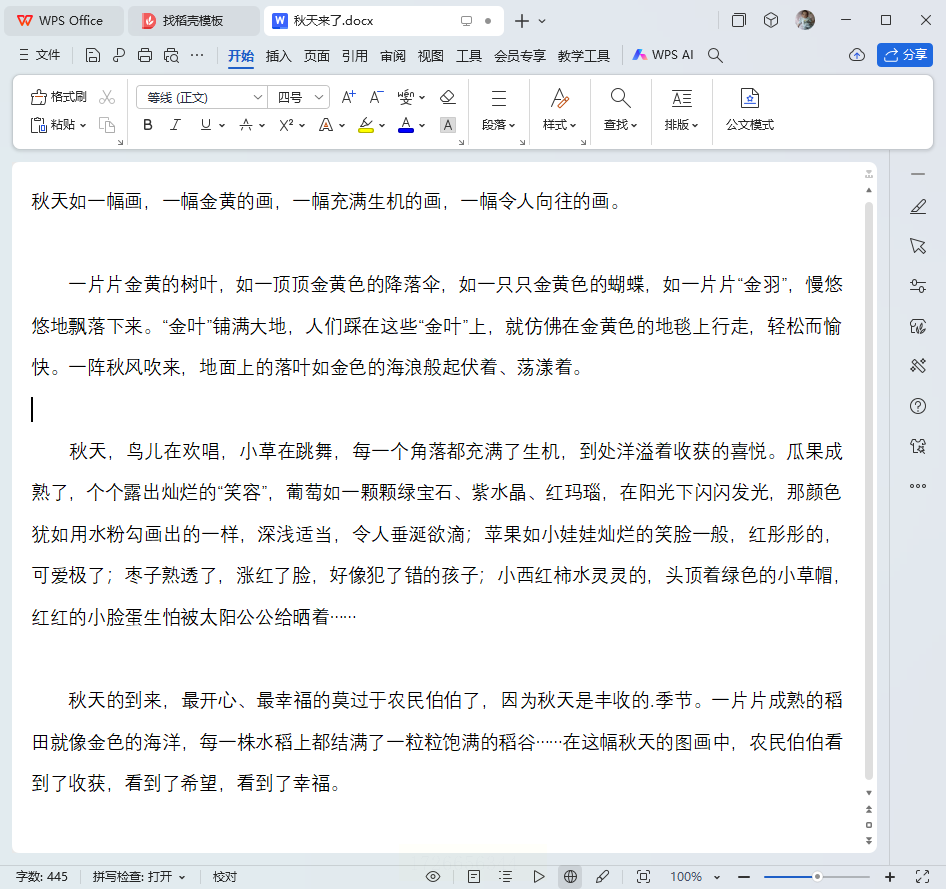
3. 启动软件: 点击【批量注音】功能。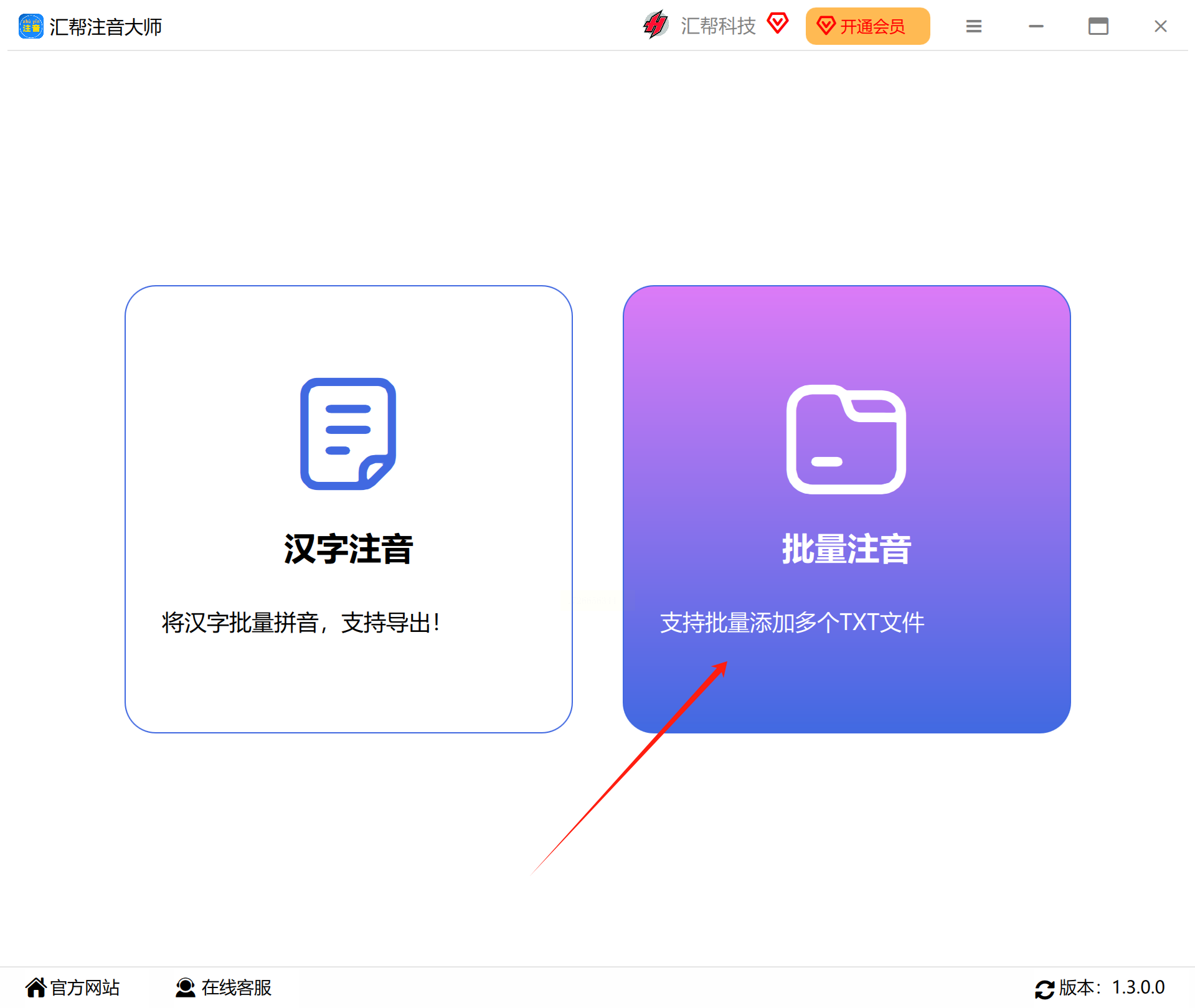
4. 添加文件: 然后点击【添加文件】按钮或【添加文件夹】按钮,把准备好的需要标注的文件添加到软件中。 你也可以直接拖拽文件到软件界面进行添加。
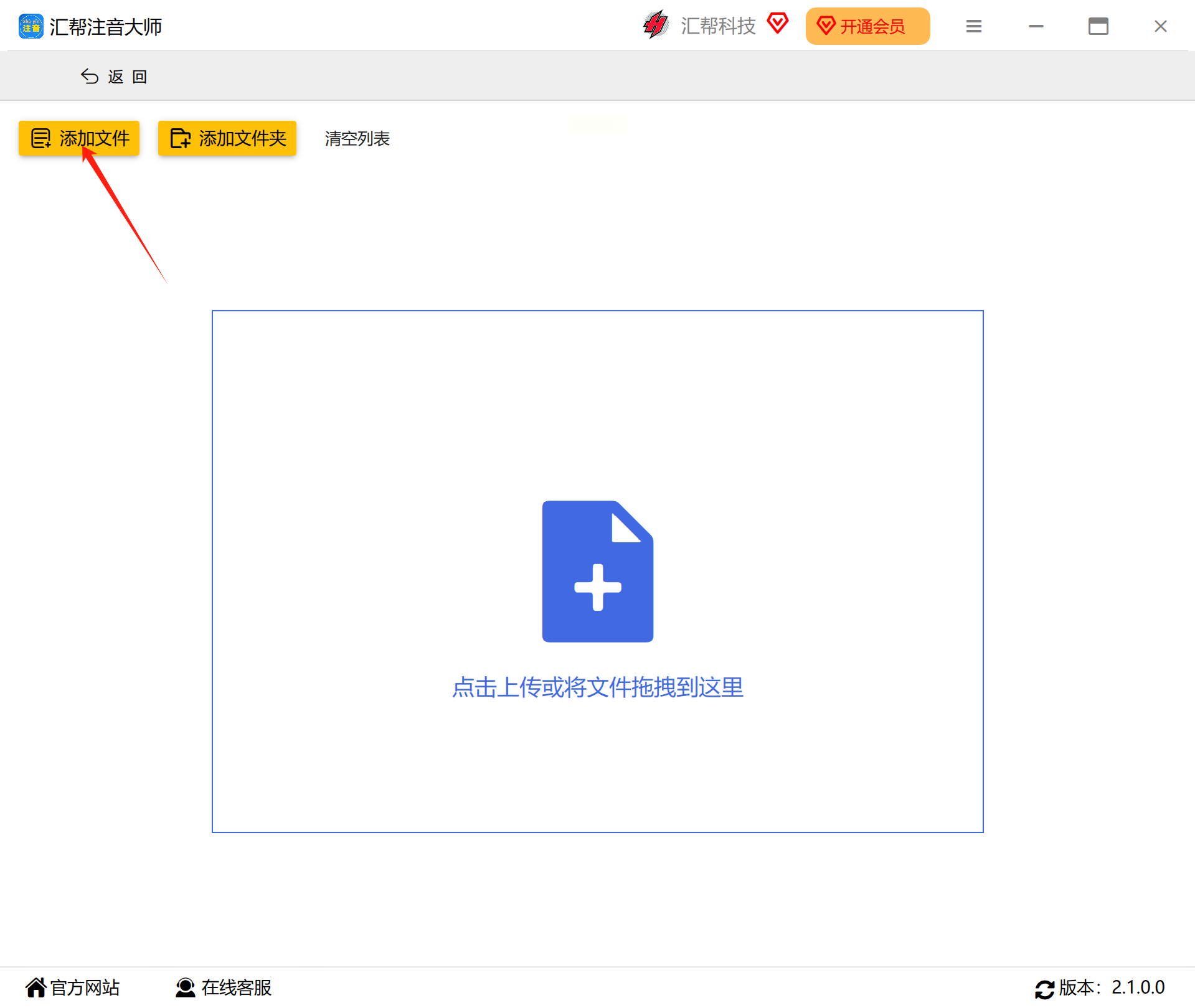
5. 设置参数:
* 导出格式: 建议选择 Word 格式。
* 注音样式, 声调样式, 拼音字体字号, 输出路径: 可以根据需要进行自定义设置,参考方法一中介绍的每个参数的意义。
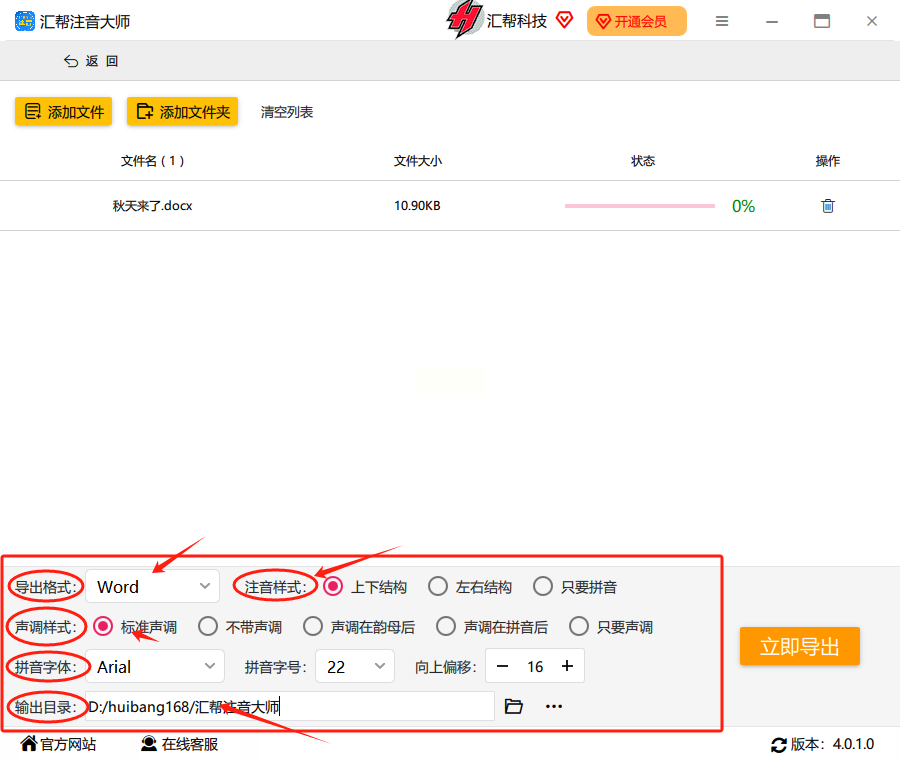
6. 立即导出: 点击【立即导出】按钮,等待几秒即可完成批量的注音操作。
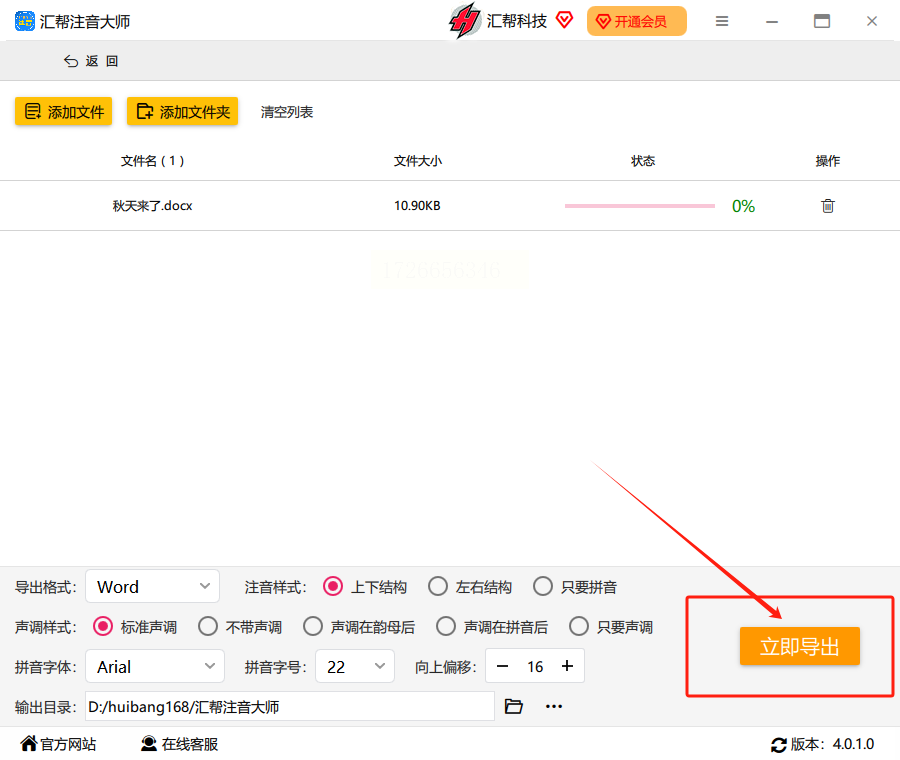
7. 查看结果: 在输出目录中,我们可以看到被导出的 Word 文档,打开文档就能看到批量标注后的效果。

通过以上两种方法,你能够轻松地将汉字进行拼音标注,有效提升阅读理解能力,摆脱生僻字和多音字带来的困惑。 “汇帮注音大师” 软件操作简单易上手,即使是电脑小白也能快速掌握,并且能够实现高准确率的标注,帮助你在学习和生活中更加便捷高效地使用汉字。
以上就是关于“如何批量给汉字加拼音:两种快速方法轻松搞定”,希望这些方法能对你有所帮助,让你的汉字学习之旅更加顺畅!
如果想要深入了解我们的产品,请到 汇帮科技官网 中了解更多产品信息!
没有找到您需要的答案?
不着急,我们有专业的在线客服为您解答!

请扫描客服二维码